向 Azure 註冊應用程式,以取得用戶端 ID/應用程式 ID register-an-app-with-azure-to-acquire-your-client-id-app-id
Azure Active Directory將您的內部部署目錄延伸至雲端,支援具有內部部署ADFS驗證的MS Dynamics 365 CRM。
註冊新應用程式 registering-a-new-app
-
使用具有管理員許可權的帳戶登入 Microsoft Azure管理入口網站。 您也可以展開左側導覽窗格中的 Admin 專案並選取 Azure AD,以透過Office 365系統管理中心存取Microsoft Azure入口網站。
note caution CAUTION 您必須在與要註冊應用程式的Office 365訂閱相同的帳戶中使用帳戶。 note note NOTE 如果您沒有Azure帳戶,您可以註冊一個。 如需詳細資訊,請參閱Microsoft檔案或聯絡Microsoft代表。 建立Azure帳戶後,您可以使用下列程式註冊一或多個應用程式。 如果您有Azure帳戶,但您的Office 365與Microsoft Dynamics 365的訂閱無法在您的Azure訂閱中使用,請依照這些指示來關聯這兩個帳戶。 -
尋找並按一下左側導覽窗格中的 Azure Active Directory。
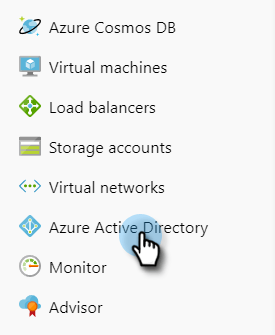
-
在Manage底下,按一下 App registrations。
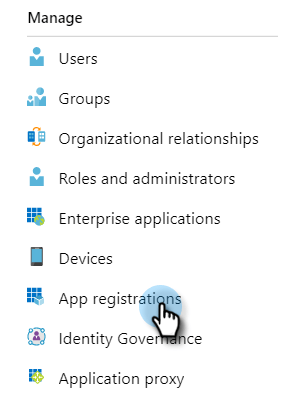
-
按一下頁面頂端的 New registration。

-
輸入應用程式的名稱,選擇適用的帳戶型別,然後輸入重新導向URL。 然後按一下頁面底部的 Register。
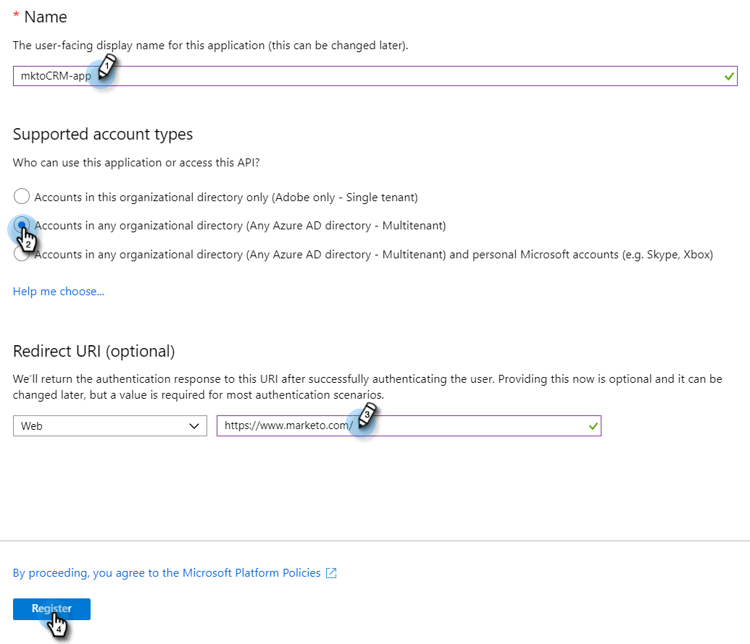
-
您現在應該會在 App registrations 標籤中看到您的應用程式。
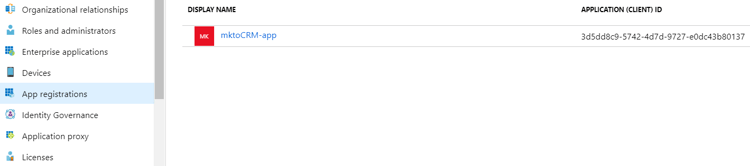
設定應用程式許可權 configuring-app-permissions
-
在Active Directory的 App registrations 標籤下,按一下您要設定許可權的應用程式。
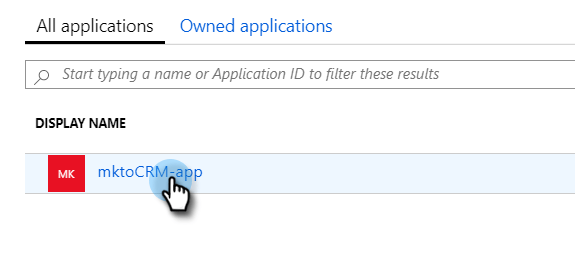
-
在Manage底下,按一下 API permissions。
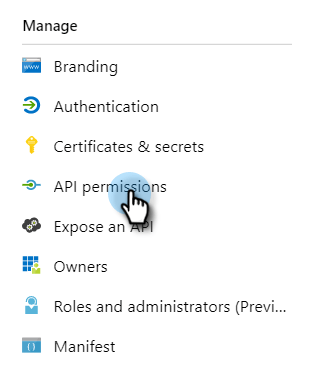
-
按一下 Add a permission 按鈕。
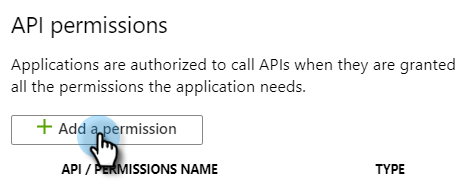
-
選擇 Dynamics CRM。
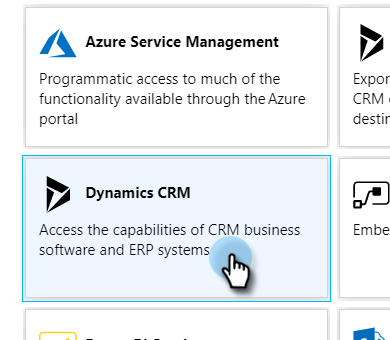
-
核取 Access Common Data Service as organization users 方塊,然後按一下 Add permissions.
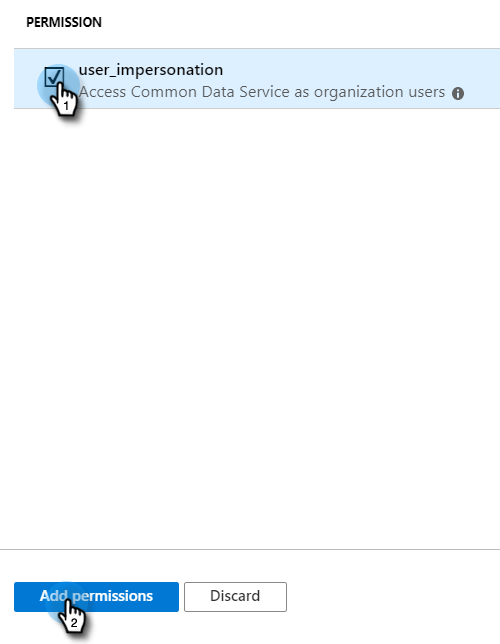
-
成功新增許可權後,請至少等待10秒。

-
按一下 Grant admin consent 按鈕。
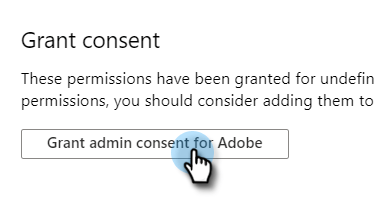
-
按一下 Yes 確認。
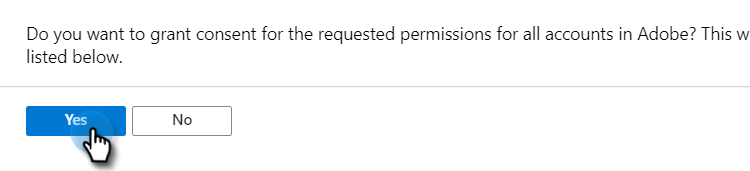
而您已完成!
